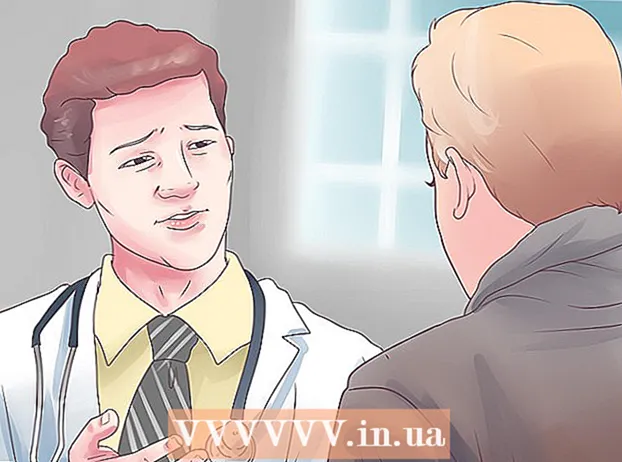लेखक:
Helen Garcia
निर्मितीची तारीख:
22 एप्रिल 2021
अद्यतन तारीख:
24 जून 2024

सामग्री
- पावले
- 4 पैकी 1 पद्धत: मजकूर संपादक वापरणे
- 4 पैकी 2 पद्धत: वेब ब्राउझर वापरणे
- 4 पैकी 3 पद्धत: एक्सेल वापरणे
- 4 पैकी 4 पद्धत: एक्सएमएल व्ह्यूअर वापरणे
एक्सएमएल (एक्स्टेंसिबल मार्कअप लँग्वेज) फाईल्स एक्झिक्युटेबल नसतात - ते वेगवेगळ्या प्रोग्राम्सला आवश्यक असलेला डेटा साठवण्यासाठी डिझाइन केलेले असतात. आपण कोणत्याही मजकूर संपादकात XML फाइल तयार, उघडू आणि संपादित करू शकता. एक्सएमएल फायली सारख्याच आहेत परंतु एचटीएमएल फायलींपेक्षा भिन्न आहेत. एक्सएमएल फाइल डेटा साठवण्यासाठी वापरली जाते, तर एचटीएमएल फाइल स्क्रीनवर डेटा प्रदर्शित करण्यासाठी पॅरामीटर्स सेट करते. HTML फाईल्स काही विशिष्ट टॅग वापरतात p> किंवा h1>, आणि एक्सएमएल फायलींमध्ये, प्रोग्रामरला आवश्यक असलेले कोणतेही टॅग आपण वापरू शकता.
पावले
4 पैकी 1 पद्धत: मजकूर संपादक वापरणे
 1 तुम्हाला उघडू इच्छित असलेली XML फाईल शोधा. XML फायली मजकूर स्वरूपात एन्कोड केल्या आहेत, त्यामुळे त्या सहजपणे उघडल्या जाऊ शकतात आणि कोणत्याही मजकूर संपादकात पाहिल्या जाऊ शकतात.
1 तुम्हाला उघडू इच्छित असलेली XML फाईल शोधा. XML फायली मजकूर स्वरूपात एन्कोड केल्या आहेत, त्यामुळे त्या सहजपणे उघडल्या जाऊ शकतात आणि कोणत्याही मजकूर संपादकात पाहिल्या जाऊ शकतात.  2 XML फाईलवर राईट क्लिक करा आणि ओपन विथ सिलेक्ट करा. प्रोग्राम्सची सूची ज्याद्वारे तुम्ही ही फाइल उघडू शकता प्रदर्शित होईल.
2 XML फाईलवर राईट क्लिक करा आणि ओपन विथ सिलेक्ट करा. प्रोग्राम्सची सूची ज्याद्वारे तुम्ही ही फाइल उघडू शकता प्रदर्शित होईल.  3 नोटपॅड (विंडोज) किंवा टेक्स्ट एडिट (मॅक ओएस) निवडा. हे पूर्व-स्थापित मजकूर संपादक (संबंधित प्रणालीसाठी) प्रोग्रामच्या उघडलेल्या सूचीमध्ये असावेत.
3 नोटपॅड (विंडोज) किंवा टेक्स्ट एडिट (मॅक ओएस) निवडा. हे पूर्व-स्थापित मजकूर संपादक (संबंधित प्रणालीसाठी) प्रोग्रामच्या उघडलेल्या सूचीमध्ये असावेत. - जर हे कार्यक्रम सूचीबद्ध नसतील तर ते स्वतः शोधा. नोटपॅड फोल्डरमध्ये आहे % SystemRoot% system32 notepad.exeआणि अनुप्रयोग फोल्डरमध्ये TextEdit.
- आपण अधिक शक्तिशाली मजकूर संपादक जसे की नोटपॅड ++ किंवा टेक्स्टमेट वापरू शकता, जे वाक्यरचना हायलाइट करण्याची परवानगी देतात आणि प्रगत संपादन वैशिष्ट्ये समाविष्ट करतात. परंतु आपण संपूर्ण XML फाइल एका साध्या मजकूर संपादकासह पाहू शकता.
 4 स्क्रीनवर प्रदर्शित केलेल्या मजकुराचे आकलन. तुम्ही निवडलेली XML फाइल मजकूर संपादक मध्ये उघडली जाईल. फाईलची जटिलता त्याच्या निर्मितीच्या उद्देशावर अवलंबून असते. आपल्याला आवश्यक असलेली माहिती शोधण्यासाठी टॅग्जचा वापर केला जातो. नियमानुसार, लेबल स्व-स्पष्टीकरणात्मक असतात, ज्यामुळे आपल्याला आवश्यक असलेली माहिती पाहणे आणि शोधणे सोपे होते.
4 स्क्रीनवर प्रदर्शित केलेल्या मजकुराचे आकलन. तुम्ही निवडलेली XML फाइल मजकूर संपादक मध्ये उघडली जाईल. फाईलची जटिलता त्याच्या निर्मितीच्या उद्देशावर अवलंबून असते. आपल्याला आवश्यक असलेली माहिती शोधण्यासाठी टॅग्जचा वापर केला जातो. नियमानुसार, लेबल स्व-स्पष्टीकरणात्मक असतात, ज्यामुळे आपल्याला आवश्यक असलेली माहिती पाहणे आणि शोधणे सोपे होते. - बहुधा, XML फाईलची पहिली ओळ खालील ओळ असेल: ? xml आवृत्ती = "1.0" एन्कोडिंग = "UTF-8"?>... याचा अर्थ असा की फाईलची सामग्री XML स्वरूपात आहे.
- XML मध्ये डेटा ठेवण्यासाठी सानुकूल टॅग वापरले जातात. असे टॅग विशिष्ट कार्यक्रमासाठी तयार केले जातात, त्यामुळे XML मध्ये टॅगसाठी एकच वाक्यरचना नाही. उदाहरणार्थ, एकाच XML फाईलमध्ये एक विभाग समाविष्ट असू शकतो शरीर> / शरीर>आणि दुसरा फाइल विभाग message_body> / message_body>आणि दोन्ही फायली त्याच प्रकारे कार्य करतील.
- टॅग इतर टॅगमध्ये नेस्ट केले जाऊ शकतात, परिणामी टॅग ट्री. उदाहरणार्थ, प्रत्येक टॅग नोट> / नोट> सारखे अनेक नेस्टेड टॅग असू शकतात title> / title> आणि तारीख> / तारीख>.
4 पैकी 2 पद्धत: वेब ब्राउझर वापरणे
 1 तुम्हाला उघडू इच्छित असलेली XML फाईल शोधा. जेव्हा आपण अशी फाईल कोणत्याही मूलभूत मजकूर संपादकात उघडू शकता (मागील विभाग वाचा), आपल्यासाठी ब्राउझरमध्ये एक्सएमएल फाइल पाहणे सोपे होईल कारण बहुतेक ब्राउझर स्वयंचलितपणे नेस्टेड टॅगची व्यवस्था करतात आणि विभाग कोसळण्याची परवानगी देतात.
1 तुम्हाला उघडू इच्छित असलेली XML फाईल शोधा. जेव्हा आपण अशी फाईल कोणत्याही मूलभूत मजकूर संपादकात उघडू शकता (मागील विभाग वाचा), आपल्यासाठी ब्राउझरमध्ये एक्सएमएल फाइल पाहणे सोपे होईल कारण बहुतेक ब्राउझर स्वयंचलितपणे नेस्टेड टॅगची व्यवस्था करतात आणि विभाग कोसळण्याची परवानगी देतात.  2 XML फाईलवर राईट क्लिक करा आणि ओपन विथ सिलेक्ट करा. प्रोग्राम्सची सूची ज्याद्वारे तुम्ही ही फाइल उघडू शकता प्रदर्शित होईल.
2 XML फाईलवर राईट क्लिक करा आणि ओपन विथ सिलेक्ट करा. प्रोग्राम्सची सूची ज्याद्वारे तुम्ही ही फाइल उघडू शकता प्रदर्शित होईल.  3 प्रोग्रामच्या सूचीमधून आपले वेब ब्राउझर निवडा. XML फाइल कोणत्याही वेब ब्राउझरमध्ये उघडता येते. बहुधा, उघडलेल्या सूचीमध्ये तुम्हाला तुमचा ब्राउझर मिळेल; अन्यथा, ते व्यक्तिचलितपणे प्रारंभ करा.
3 प्रोग्रामच्या सूचीमधून आपले वेब ब्राउझर निवडा. XML फाइल कोणत्याही वेब ब्राउझरमध्ये उघडता येते. बहुधा, उघडलेल्या सूचीमध्ये तुम्हाला तुमचा ब्राउझर मिळेल; अन्यथा, ते व्यक्तिचलितपणे प्रारंभ करा.  4 ब्राउझरमध्ये XML फाइल पहा. XML फाइल नवीन ब्राउझर टॅबमध्ये उघडेल. फाईलची संपूर्ण सामग्री प्रदर्शित केली जाते आणि नेस्टेड टॅग स्वयंचलितपणे ऑर्डर केले जातात (इंडेंट केलेले). यामुळे तुम्हाला डेटाच्या विशिष्ट ब्लॉकचा हेतू समजणे सोपे होईल.
4 ब्राउझरमध्ये XML फाइल पहा. XML फाइल नवीन ब्राउझर टॅबमध्ये उघडेल. फाईलची संपूर्ण सामग्री प्रदर्शित केली जाते आणि नेस्टेड टॅग स्वयंचलितपणे ऑर्डर केले जातात (इंडेंट केलेले). यामुळे तुम्हाला डेटाच्या विशिष्ट ब्लॉकचा हेतू समजणे सोपे होईल.  5 फाईल पाहणे सोपे करण्यासाठी विभाग विस्तृत किंवा संकुचित करा. ब्राउझरमध्ये, XML फाईलमध्ये संग्रहित केलेली माहिती स्क्रीनवर कशी दाखवली जाते ते तुम्ही बदलू शकता. प्रत्येक विभागाच्या पुढे असलेल्या बाण किंवा "+" / "-" बटणावर क्लिक करा किंवा ते कोलमडवा.
5 फाईल पाहणे सोपे करण्यासाठी विभाग विस्तृत किंवा संकुचित करा. ब्राउझरमध्ये, XML फाईलमध्ये संग्रहित केलेली माहिती स्क्रीनवर कशी दाखवली जाते ते तुम्ही बदलू शकता. प्रत्येक विभागाच्या पुढे असलेल्या बाण किंवा "+" / "-" बटणावर क्लिक करा किंवा ते कोलमडवा.
4 पैकी 3 पद्धत: एक्सेल वापरणे
 1 एक्सेल सुरू करा. सहसा, एक्सेल प्रोग्रामच्या सूचीमध्ये सूचीबद्ध नाही जे XML फाइल उघडू शकते, म्हणून एक्सेल सुरू करून प्रारंभ करा.
1 एक्सेल सुरू करा. सहसा, एक्सेल प्रोग्रामच्या सूचीमध्ये सूचीबद्ध नाही जे XML फाइल उघडू शकते, म्हणून एक्सेल सुरू करून प्रारंभ करा. - एक्सेल एक्सएमएल फाईलमध्ये डेटा सारणीच्या स्वरूपात प्रदर्शित करू शकतो, ज्यामुळे माहिती पाहणे सोपे होते.
 2 "फाइल" - "उघडा" क्लिक करा. "ओपन डॉक्युमेंट" विंडो उघडेल.
2 "फाइल" - "उघडा" क्लिक करा. "ओपन डॉक्युमेंट" विंडो उघडेल.  3 Browse वर क्लिक करा. हे आपल्याला हवी असलेली XML फाइल शोधण्याची परवानगी देईल.
3 Browse वर क्लिक करा. हे आपल्याला हवी असलेली XML फाइल शोधण्याची परवानगी देईल.  4 आपल्या संगणकावर XML फाइल शोधा. बहुधा, अशी फाईल आपोआप आपल्या पसंतीच्या फोल्डरमध्ये दिसेल; अन्यथा, जतन करा प्रकार मेनू उघडा आणि XML फायली निवडा.
4 आपल्या संगणकावर XML फाइल शोधा. बहुधा, अशी फाईल आपोआप आपल्या पसंतीच्या फोल्डरमध्ये दिसेल; अन्यथा, जतन करा प्रकार मेनू उघडा आणि XML फायली निवडा.  5 "As XML Table" च्या पुढील बॉक्स चेक करा. हे एक्सएमएल फाइलला एक्सेल टेबलमध्ये रूपांतरित करेल.
5 "As XML Table" च्या पुढील बॉक्स चेक करा. हे एक्सएमएल फाइलला एक्सेल टेबलमध्ये रूपांतरित करेल. - बहुधा, एक विंडो उघडेल की XML फाईल टेबल नाही. या प्रकरणात, एक्सएमएल फाईलमधील टॅगवर आधारित एक्सेल सारणी तयार करण्यासाठी ओके क्लिक करा.
 6 XML फाईल पहा. XML फाइल डेटा टॅग ट्रीनुसार टेबलमध्ये प्रदर्शित केला जाईल. आता तुम्हाला योग्य वाटेल तसा डेटा क्रमवारी लावण्यासाठी तुम्ही सॉर्ट आणि फिल्टर टूल्स लावू शकता.
6 XML फाईल पहा. XML फाइल डेटा टॅग ट्रीनुसार टेबलमध्ये प्रदर्शित केला जाईल. आता तुम्हाला योग्य वाटेल तसा डेटा क्रमवारी लावण्यासाठी तुम्ही सॉर्ट आणि फिल्टर टूल्स लावू शकता. - काही गुंतागुंतीच्या एक्सएमएल फायली टेबलमध्ये पाहण्यास गैरसोयीच्या आहेत. जर तुमच्या XML फाईलमध्ये बरेच नेस्टेड टॅग असतील, तर XML फायली पाहण्यासाठी एक विशेष प्रोग्राम वापरा.
4 पैकी 4 पद्धत: एक्सएमएल व्ह्यूअर वापरणे
 1 एक्सएमएल फायली पाहण्यासाठी आणि संपादित करण्यासाठी प्रोग्राम डाउनलोड आणि स्थापित करा. आपण मोठ्या संख्येने XML फायलींसह कार्य केल्यास असा प्रोग्राम मिळवा - हे जटिल XML फायली पाहण्याची आणि संपादित करण्याची प्रक्रिया मोठ्या प्रमाणात सुलभ करेल. मोफत आणि सशुल्क असे अनेक कार्यक्रम आहेत. एक लोकप्रिय प्रोग्राम विनामूल्य एक्सएमएल एक्सप्लोरर आहे (xmlexplorer.codeplex.com).
1 एक्सएमएल फायली पाहण्यासाठी आणि संपादित करण्यासाठी प्रोग्राम डाउनलोड आणि स्थापित करा. आपण मोठ्या संख्येने XML फायलींसह कार्य केल्यास असा प्रोग्राम मिळवा - हे जटिल XML फायली पाहण्याची आणि संपादित करण्याची प्रक्रिया मोठ्या प्रमाणात सुलभ करेल. मोफत आणि सशुल्क असे अनेक कार्यक्रम आहेत. एक लोकप्रिय प्रोग्राम विनामूल्य एक्सएमएल एक्सप्लोरर आहे (xmlexplorer.codeplex.com). - कार्यक्रमाची निवड तुमच्या ध्येयावर अवलंबून असते. जर तुम्ही अनेक XML फायली तयार करणार असाल, तर एक व्यावसायिक XML संपादक खरेदी करा जो XML फायलींचा समावेश असलेल्या मोठ्या प्रकल्पांवर स्वयंचलित आणि सहयोग करेल.
 2 स्थापित प्रोग्राममध्ये XML फाइल उघडा. बरेच प्रोग्राम XML फायलींशी स्वयंचलितपणे संबद्ध होतात, जे आपल्याला अशा फायलींवर डबल-क्लिक करून उघडण्याची परवानगी देते. जर ते कार्य करत नसेल तर, XML फाईलवर उजवे-क्लिक करा आणि ओपन विथ निवडा. उघडलेल्या सूचीमध्ये, स्थापित प्रोग्राम निवडा.
2 स्थापित प्रोग्राममध्ये XML फाइल उघडा. बरेच प्रोग्राम XML फायलींशी स्वयंचलितपणे संबद्ध होतात, जे आपल्याला अशा फायलींवर डबल-क्लिक करून उघडण्याची परवानगी देते. जर ते कार्य करत नसेल तर, XML फाईलवर उजवे-क्लिक करा आणि ओपन विथ निवडा. उघडलेल्या सूचीमध्ये, स्थापित प्रोग्राम निवडा.  3 XML फाईल पहा. एक्सएमएल एक्सप्लोरर सारखे कार्यक्रम आपल्याला विभाग कोलमडू देतात आणि वाक्यरचना हायलाइट करतात.संपादक प्रोग्राममध्ये, आपण XML फायलींमध्ये बदल आणि जोड करू शकता.
3 XML फाईल पहा. एक्सएमएल एक्सप्लोरर सारखे कार्यक्रम आपल्याला विभाग कोलमडू देतात आणि वाक्यरचना हायलाइट करतात.संपादक प्रोग्राममध्ये, आपण XML फायलींमध्ये बदल आणि जोड करू शकता.